Code of cadeaukaart inwisselen in de Microsoft Store op een Windows-pc
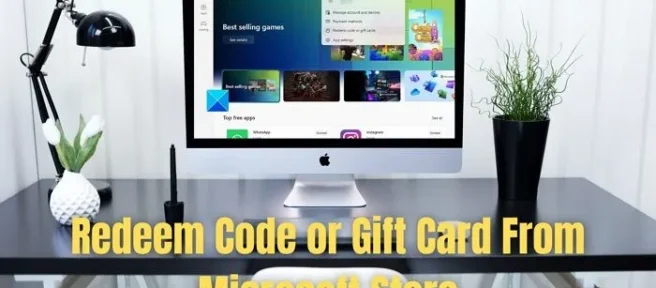
Microsoft Store is een geweldige plek om geweldige apps en games te vinden. De meeste downloadbare inhoud is gratis beschikbaar, maar aan sommige hangt een prijskaartje. Je hebt twee opties om een app of game te kopen; gebruik uw creditcard/betaalpas of een cadeaubon. Hoewel het gebruik van een creditcard eenvoudig is, kan het gebruik van een cadeaubon voor velen een beetje verwarrend zijn. De vraag is dus: hoe verzilver je een code of cadeaubon van de Microsoft Store op Windows? Nou, laten we dit hieronder uitzoeken.
Het inwisselen van codes en cadeaubonnen zijn twee dingen. Terwijl je met de eerste games of items kunt downloaden en zelfs direct geld kunt toevoegen. Terwijl Gift Card daarentegen fungeert als een kortingsbon die tijdens de aankoop wordt gebruikt. Aangezien beide verschillend werken, moet u ervoor zorgen dat u over elk van hen leest.
Een code inwisselen in de Microsoft Store
- Start Microsoft Store door op het menu Start te klikken.
- Klik vervolgens op je profielpictogram en selecteer Code of cadeaubonnen inwisselen.
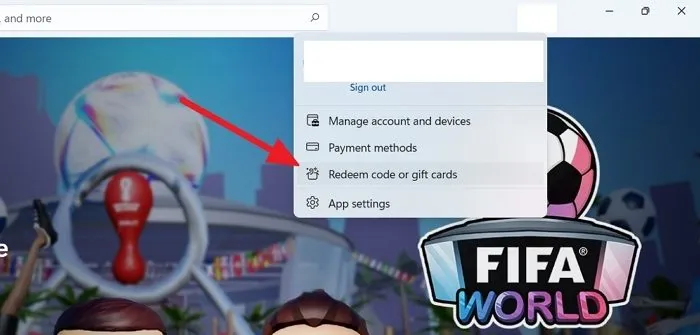
- Er wordt een nieuw venster geopend waarin u wordt gevraagd de code van 25 tekens in te voeren.
- Voer de code van je cadeaukaart in en klik op Volgende.
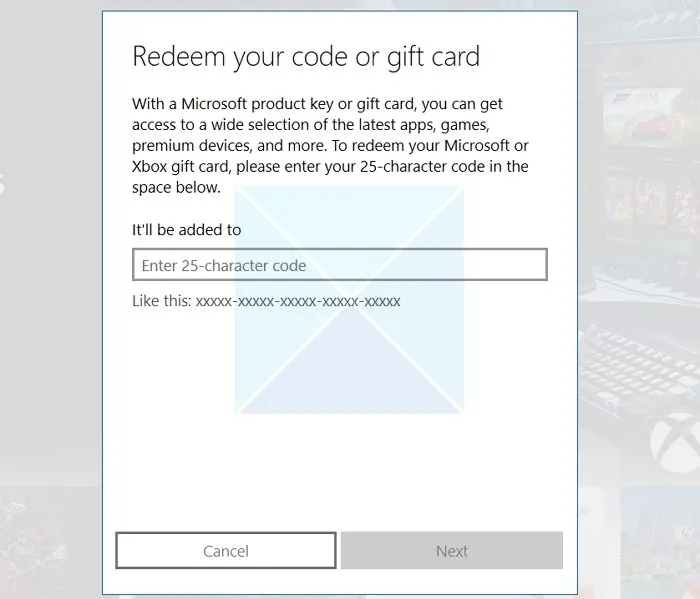
- Microsoft verifieert nu de code en voegt het saldo toe aan uw Microsoft-account.
Een cadeaubon inwisselen in de Microsoft Store
Afgezien hiervan kun je tijdens het kopen ook een cadeaucode inwisselen in de Microsoft Store. Volg hiervoor de onderstaande stappen:
- Zoek eerst naar de app of game die je wilt kopen.
- Klik vervolgens op de knop Kopen en er wordt een nieuw venster geopend.
- Klik vervolgens op de betalingspagina op Aan de slag! Voeg een manier toe om te betalen.
- Klik nu op de optie Cadeaubon inwisselen.
- Voer je cadeaukaartcode in het volgende scherm in om de aankoop te voltooien.
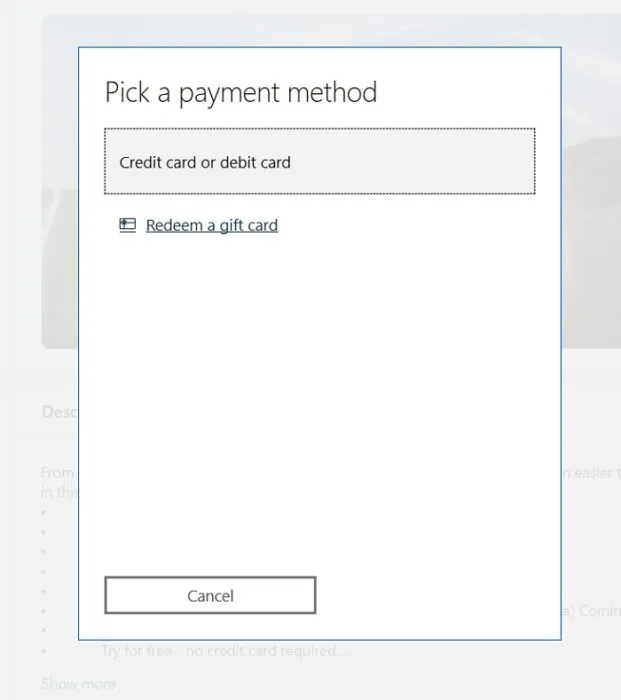
Conclusie
Dus dat ging allemaal over het inwisselen van een code of cadeaubon van Microsoft Store op Windows. Afgezien van de bovenstaande twee opties, kunt u uw cadeaubon inwisselen door naar de website verzilveren.microsoft.com te gaan. U moet inloggen op uw account en de code van 25 tekens invoeren. Plaats dat, het werkt op dezelfde manier als je hebt gezien in de Microsoft Store, behalve dat het online is. Zorg ervoor dat u bent aangemeld met hetzelfde account als op de Windows-pc of Microsoft Store. Misschien wilt u Microsoft Store resetten en het opnieuw proberen als het niet werkt.
Wat gebeurt er nadat ik mijn cadeaubon of code heb ingewisseld?
Als er geld op uw cadeaukaart staat, voegt Microsoft het saldo toe aan uw Microsoft-account en kunt u het gebruiken voor uw toekomstige Microsoft Store-, Windows- of Xbox One-aankopen. Als alternatief voegt Microsoft het saldo toe aan uw bibliotheek als u een kaart heeft voor een specifieke app of game. Of als de code voor een willekeurig abonnement is, kunt u de details vinden op de pagina Services en abonnementen van Microsoft.
Hoe weet ik of mijn kaart of code is ingewisseld?
U kunt uw bestelgeschiedenis controleren om te controleren of de cadeaubon is ingewisseld. U kunt uw bestelgeschiedenis bekijken door naar de pagina account.microsoft.com/billing/orders te gaan. Zoek op de pagina met de bestelgeschiedenis naar de datum waarop je de cadeaubon hebt ingewisseld. De kaart of code is succesvol ingewisseld als je de ingewisselde code ziet onder de betaalmethode.
Het werkt bijna hetzelfde voor Xbox. Volg onze gedetailleerde handleiding over het doen van Xbox-aankopen en het verlengen van abonnementen.


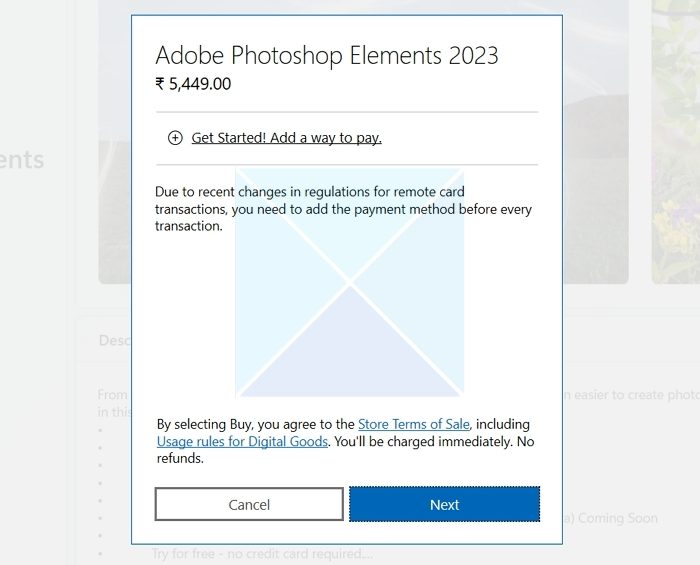

Geef een reactie